萬盛學電腦網 >> 圖文處理 >> Photoshop教程 >> ps文字教程 >> PhotoShop打造火山噴發巖石火焰文字效果教程
PhotoShop打造火山噴發巖石火焰文字效果教程
教程中將使用火焰來制作一個文字效果。教程中將要使用到“雲和霧筆刷”“粗體字體”“巖石”“火”這幾種元素,大家可以下在網上下載,
准備好我們就開始了。
先看一下 教程最終效果:

1.新建一個800*1100像素的文件,設置背景為黑色。新建層使用“霧筆刷”並設置筆刷的不透明度和流量在40%左右,如下圖

在新建一個層,使用“雲筆刷”繪制如下雲,在使用“自由變換”工具進行變換,如下圖

然後在繪制更多的雲

2.使用下載好的粗體在畫布上輸入一個“A”字

打開“巖石”圖片,選擇“快速選擇”工具,在巖石上選擇如下區域
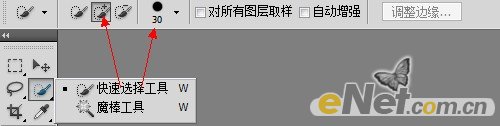

復制並粘貼到文字上,然後使用“橡皮擦”工具清除邊緣

重復這個動作,一直得到如下效果

將文字層隱藏,你可以得到如下效果

增加一些陰影,使用黑色畫筆在文字下方繪制陰影

3.打開“火”圖片,使用套索工具選擇一塊火焰

復制並粘貼到制作好的文字頂部,使用“自由變換”適當調整火焰的大小和形狀

使用軟角“橡皮擦”去除多余不協調的部分

復制“火”層,使用“自由變換”工具,調整大小和方向,來增強火焰效果

在新建一個層,來制作一樣的火,調整不同的角度使火有飛濺的效果

3.點擊圖層面板下方的“創建新的填充或調整圖層”添加下面的圖層調整選項
色階

在色階的圖層蒙版中塗抹來增加火焰的層次感

曲線

在曲線的圖層蒙版中塗抹

現在看火焰,發現它更富有活力了

4.下面在增加一個“色彩平衡”的調整層,來使整個畫面具有厚重感



合並圖層,點擊“濾鏡>銳化>只能銳化”來調整巖石和火焰的紋理細節,讓它看起來有更強烈的真實感

做完上面的所有步驟,我們就得到了最終的效果

- 上一頁:PS制作拼色文字效果
- 下一頁:Photoshop打造漂亮的花朵浮雕字教程
ps文字教程排行
軟件知識推薦
相關文章
copyright © 萬盛學電腦網 all rights reserved



